如何在 Avada 主题中加载 WordPress 最新帖子
使用小部件显示我们的最新帖子是让我们的用户了解我们网站的新内容的最佳方式之一,如果我们可以将其与
具有强大构建器的 Avada 主题混合使用,我们就可以最大限度地利用它!
WP Latest Posts 允许我们使用可用主题的最新帖子生成块,并使用过滤器,以便我们可以具体显示我们想要显示的内容,它还为包括 Avada 在内的所有主要页面构建器提供专用块/小部件。
在本教程中,我们将了解如何使用 Avada 和 WP Latest Posts直接在我们的网站内容中添加最新的帖子块。
希望在您的 WordPress 网站上显示动态且引人注目的最新帖子?
WP Latest Posts插件让您满意。 通过精美且可自定义的最新内容展示吸引访问者。
现在就试试!
创建 WordPress 最新帖子块
首先,我们将使用最新帖子创建一个块,让我们看看使用 WP Latest Posts 和可用主题之一创建它是多么容易。
转到WP Latest Posts 并点击+新块。
这将打开一个带有仪表板的部分,我们可以在其中开始创建块。
首先,将有一个选择源的选项,我们可以在其中选择要添加的帖子/帖子类型,例如,如果我们想使用普通帖子或自定义帖子类型,例如 WooCommerce Products 。
因此,让我们输入标题并选择来源。
根据此步骤中选择的来源,接下来的设置将会有所不同,在本例中,当帖子时,我们将能够设置:
命令。
最大列/行/帖子。
发布日期。
现在已经完成了,我们可以继续下一步,即Display 和 theme 。
此步骤是定义将使用的主题及其设置。
可用的主题有:
默认免费主题
类别网格(专业版)
Masonry 主题(专业版)
材质水平主题(专业版)
Material 垂直主题(专业版)
作品集主题(专业版)
平滑悬停主题(专业版)
时间轴主题(专业版)
在这种情况下,类别网格Pro Addon 请随意使用任何可用主题,之后,我们将有主题设置选项,我们可以在其中调整主题以适合我们的内容。
最后,我们有“动画”选项卡,我们可以在其中编辑包含“平滑悬停”主题等动画的主题。
现在我们已经设置了主题,下一步是图像源,我们可以在其中指定将在最新帖子主题中使用的图像。
我们已经完成了块创建! Avada发布它。
另一个额外的步骤是“简码”选项卡,它使我们能够在任何需要使用任何页面构建器或编辑器的地方使用“块”部分。
此部分还允许我们将块设置为私有以及设置发布日期。正如我们所看到的,这是一个很棒的工具,具有许多功能,而且易于使用,并且可以适应任何内容!
WordPress 最新帖子块已添加到 Avada
现在包含最新帖子的块已创建,我们可以继续使用 Avada 将其添加到我们的页面/帖子中。
转到已创建的页面/帖子或创建新页面/帖子并使用Avada。
现在编辑器已加载,单击+Element并搜索WP Latest Posts 。
将打开一个选项,我们可以在其中选择我们的块。
最后,点击保存就完成了! 我们最新的帖子块将添加到我们的内容中。
如果我们使用实时编辑器,过程将是相同的,只需使用 Avada 工具添加块即可完成! 我们的最新帖子已准备好展示。
如您所知,此工具的选项是无限且令人难以置信的! 只需点击几下,就可以在我们想要的任何地方添加最新的帖子块。
最棒的是,在块编辑器中所做的任何修改都会自动显示在前面发布的块中,太棒了! 不是吗?
注意 WordPress 网站所有者!
WP Latest Posts让您的访客了解情况并参与其中。 以令人惊叹且用户友好的格式轻松展示您的最新文章、新闻或更新。
从今天开始!
Avada 中强大的 WordPress 帖子块
从创建博客页面到创建包含您想要的任何自定义帖子的部分, WP Latest Posts 是必须使用的工具,它将使我们在谈论展示帖子时达到新的水平!
基本帖子块、最新产品块和无限选项,您还在等什么? 前往此处获取WP Latest Posts。
当您订阅博客时,当网站上有新的更新时,我们会向您发送一封电子邮件,这样您就不会错过它们。

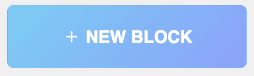
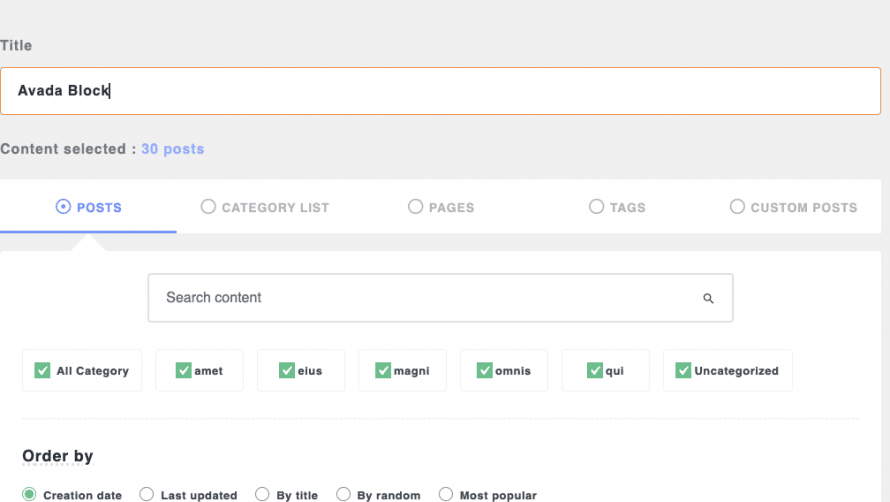
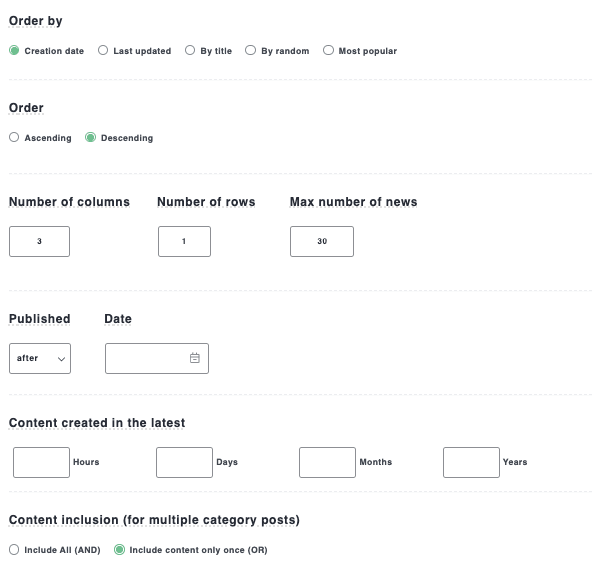
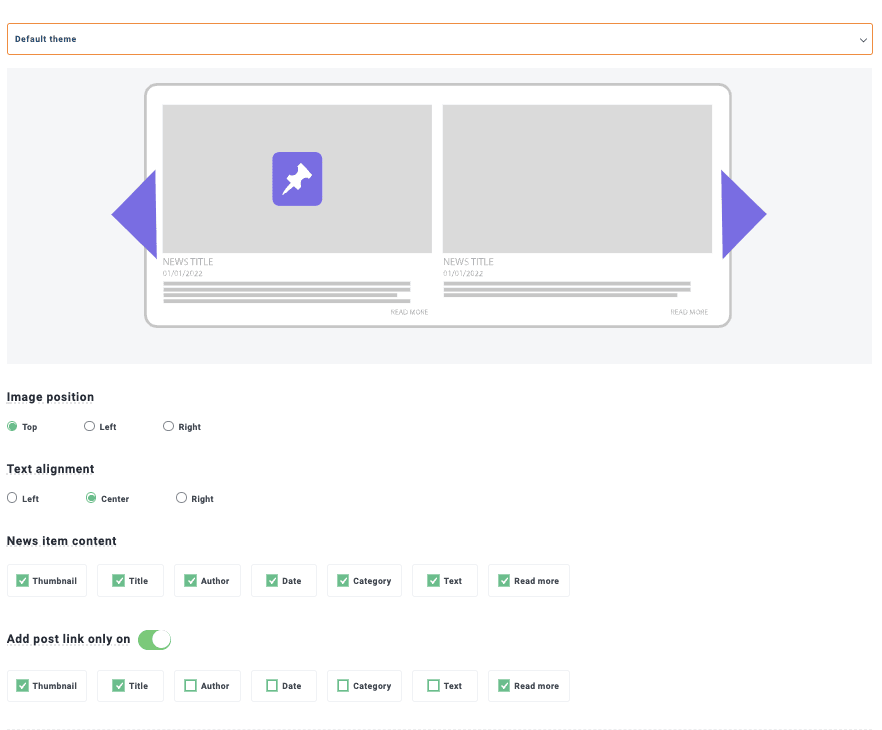
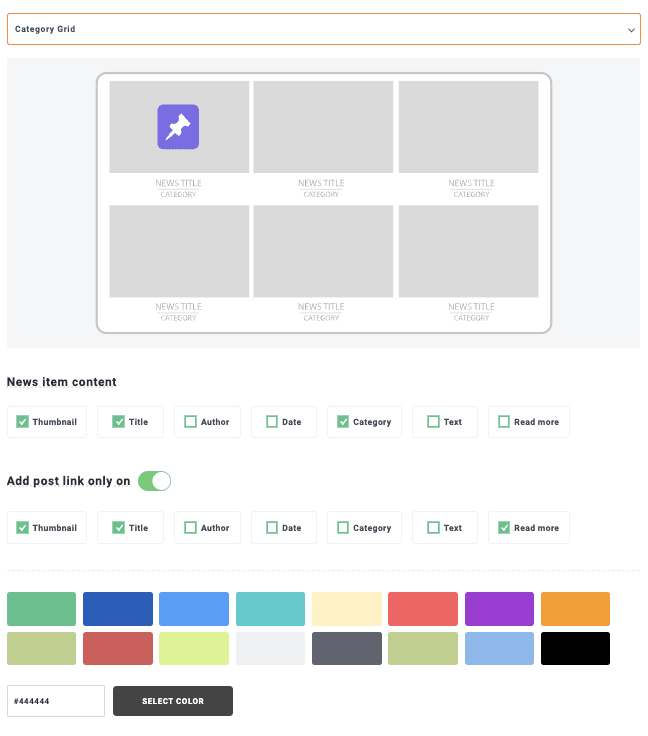
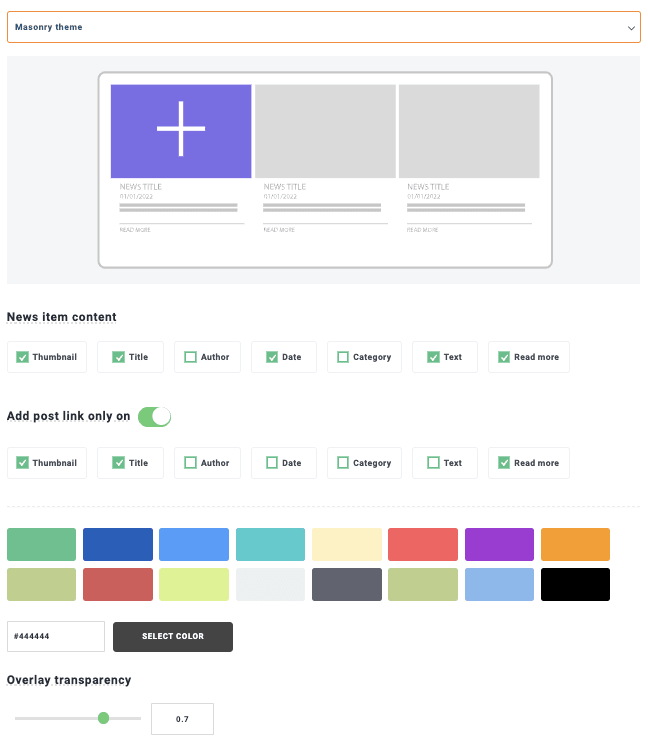

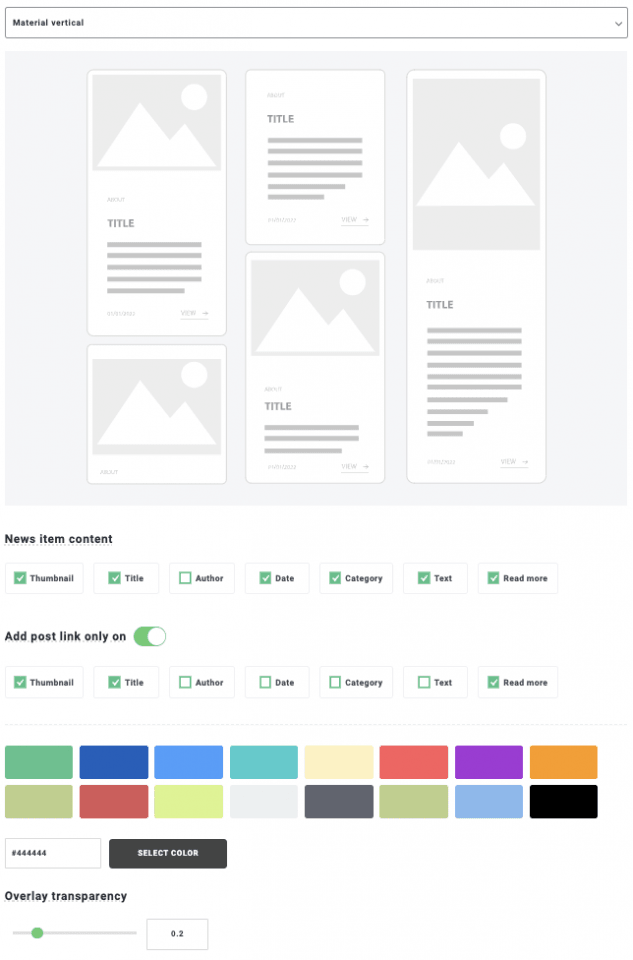



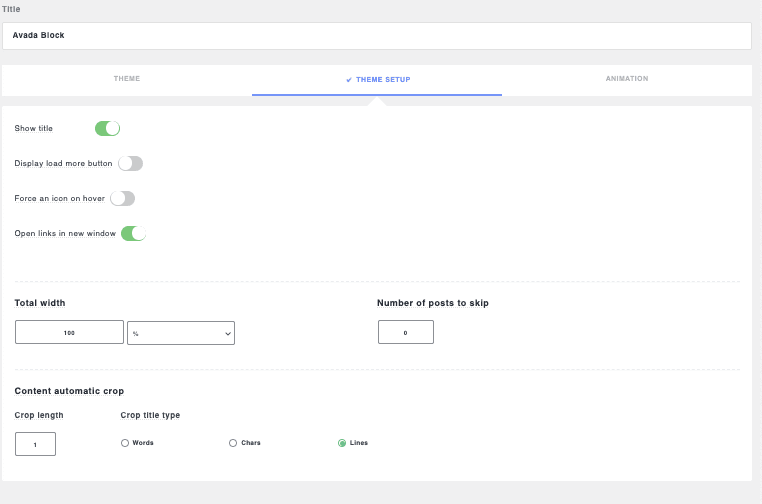


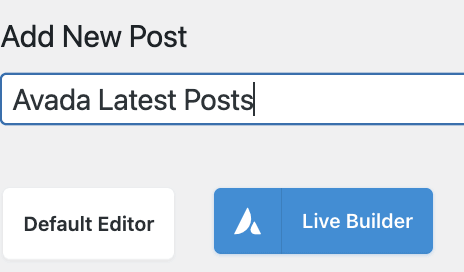
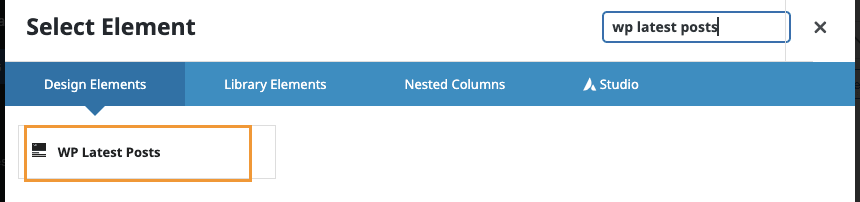
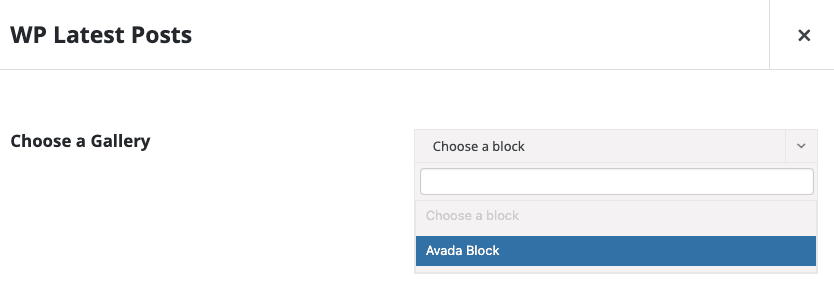
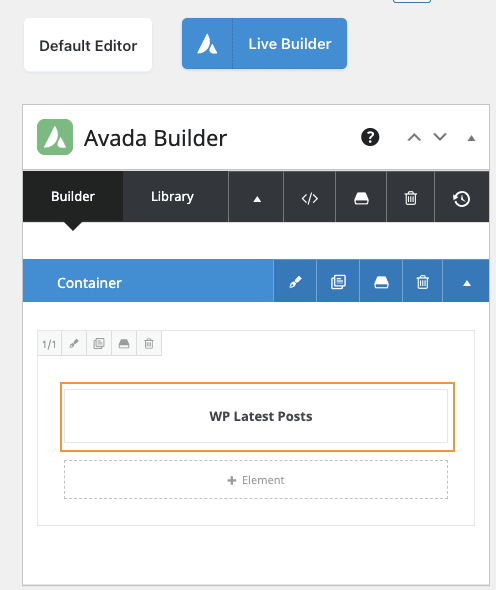
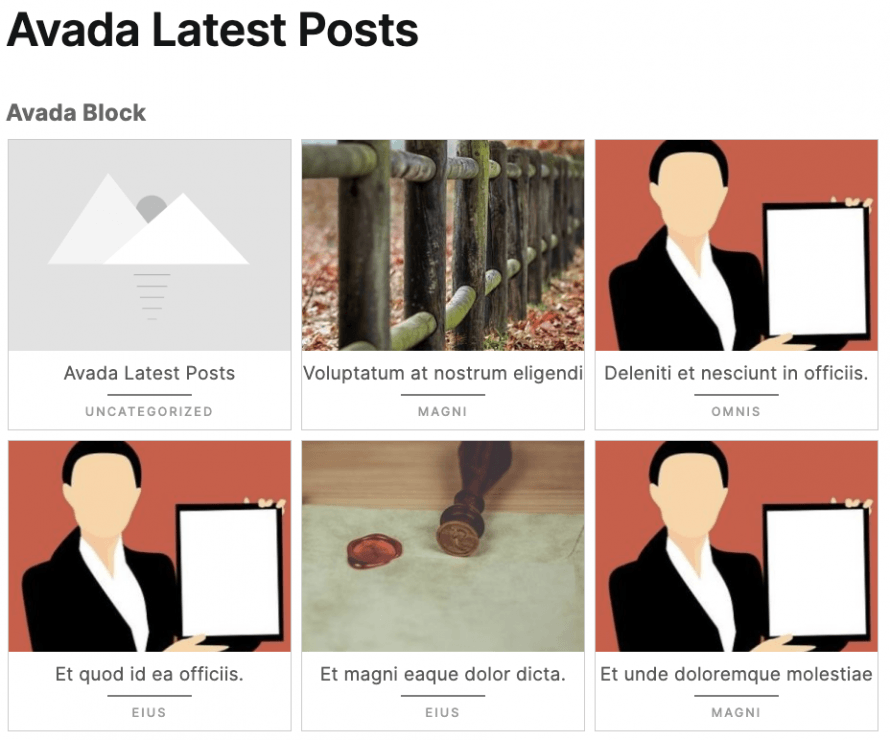


评论